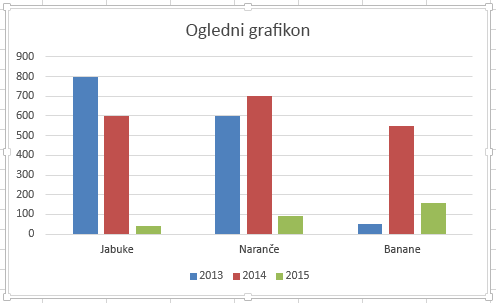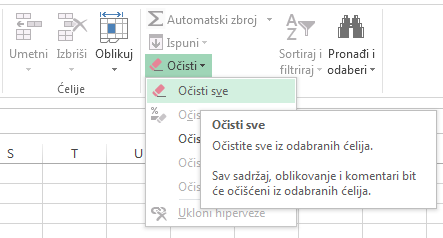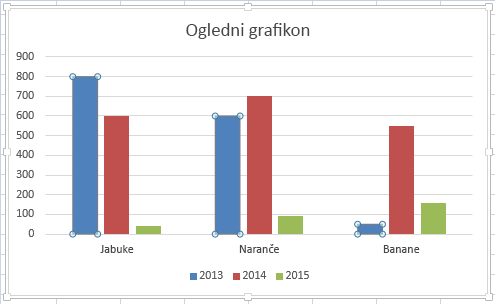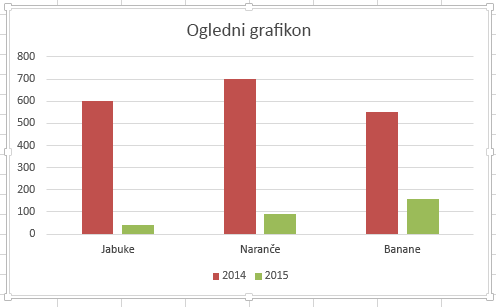Ponekad morate ukloniti grafikon ili grafikon da biste odčepli prostor proračunske tablice ili istaknuli ostale informacije.
Kada izbrišete grafikon, podaci koje ste koristili kao izvor tablice ostaju netaknuti.
-
Kliknite rub okvira grafikona da biste istaknuli grafikon.
-
Na kartici Polazno u grupi Uređivanjekliknite Očisti >Očisti sve.
Savjet: Za brže rezultate možete pritisnuti i Tipku Delete na tipkovnici.
Brisanje sadržaja s grafikona
Ne morate ponovno stvarati grafikon ako želite ukloniti neke informacije iz njega, npr. stupac ili redak.
-
Kliknite objekt koji želite ukloniti s grafikona.
-
Na tipkovnici pritisnite tipku Delete.
Ostatak grafikona ostaje netaknut.